Tabele z natychmiastowym podglądem w kreatorze stron WPBakery
Arkusze kalkulacyjne, formuły, dane i statystyki. Praca z tabelami nigdy nie jest łatwym zadaniem, zwłaszcza na WordPressie. A raczej było to przed WP Table Manager — wtyczką WordPress, która pomaga tworzyć responsywne tabele, importować arkusze kalkulacyjne Excel i konwertować dane na wykresy. Teraz możesz to wszystko zrobić także w WPBakery.
Kilka tygodni temu widzieliśmy kolejną integrację responsywnych tabel WordPressa w innym narzędziu do tworzenia stron: Divi . Jeśli jesteś podobny do ponad 4 milionów innych użytkowników WordPress i wolisz wizualny edytor motywów WPBakery, teraz otrzymujesz tę samą funkcjonalność. Oznacza to, że możesz osadzać tabele, arkusze kalkulacyjne programu Excel lub wykresy z kreatora stron z podglądem na żywo: wszystko to bez utraty kontroli nad danymi.
Szukasz solidnego rozwiązania do zarządzania tabelami dla stron internetowych klientów?
Od tabel cenowych po porównania produktów, ta wtyczka oferuje zaawansowane funkcje prezentacji danych w przejrzysty i przyjazny dla użytkownika sposób.
Zdobądź przewagę konkurencyjną już teraz!
Tabele WPBakery z natychmiastowym podglądem
Jeśli masz WP Table Manager w swojej witrynie WordPress, zauważysz dwa nowe elementy WPBakery w kreatorze stron pod JoomUnited : WP Table Manager Table i WP Table Manager Chart . Te dwa elementy pozwalają dodawać, co nie dziwi, tabele i wykresy do motywów WPBakery, ale są one pełne funkcji.
Na przykład nowy element tabeli zapewnia natychmiastowy podgląd w narzędziu do tworzenia stron frontonu WPBakery. Aby dodać tabelę do szablonu, wybierz element WP Table Manager Table . W wyskakującym okienku kliknij pierwszą opcję i wybierz istniejącą tabelę. Będąc tutaj, możesz edytować tabelę bezpośrednio z edytora WPBakery, a następnie wstawić ją, gdy skończysz.
Kreator wizualny powinien wyświetlać natychmiastowy podgląd, identyczny z tym, który utworzyłeś w edytorze WP Table Manager. W rzeczywistości tabele te dziedziczą wszystkie ustawienia zdefiniowane podczas tworzenia tabeli. Dotyczy to wszystkich kolorów, formuł arkusza kalkulacyjnego, a nawet opcji responsywnych, dzięki czemu tabela wygląda dobrze w WPBakery, niezależnie od urządzenia użytkownika.
Dzięki elementowi tabeli WPBakery możesz zrobić jeszcze więcej. Wybierając tabelę z edytora WPBakery, musiałeś zauważyć, że uruchomiłeś menedżera tabel. Tutaj możesz tworzyć, edytować, zmieniać nazwy lub usuwać tabele i kategorie tabel. Jeśli masz dużą liczbę tabel, użyj paska narzędzi, aby filtrować według typu tabeli lub wyszukiwać według nazwy.
Używanie menedżera tabel do importowania i edytowania arkuszy kalkulacyjnych Excel i Arkuszy Google
Menedżer tabel jest w pełni funkcjonalny, co oznacza, że możesz klikać tabele i edytować je w tej samej zakładce. Możesz także utworzyć nową tabelę w nowej karcie. Podczas wykonywania którejkolwiek z tych czynności zostaniesz przeniesiony do edytora tabel, ale edytor motywów WPBakery pozostanie otwarty.
Z edytora tabel możesz edytować dane i dodawać formuły, które są następnie odzwierciedlane w podglądzie WPBakery. Możesz jednak również tworzyć inne typy tabel. Z menu Importuj i synchronizuj możesz dodawać arkusze kalkulacyjne z Arkuszy Google i programu Excel. W obu przypadkach możesz zaimportować dane lub skonfigurować synchronizację, aby zdalne zmiany były również odzwierciedlane na stronach WPBakery.
Po powrocie do edytora możesz utworzyć jeszcze jeden typ tabeli WordPress. Zamiast tworzyć nową tabelę, możesz utworzyć tabelę bazy danych . Ten arkusz kalkulacyjny ładuje swoje dane z bazy danych, wypełniając tabelę istniejącymi informacjami.
Dodawanie wykresów z danych w WPBakery
Drugim elementem WPBakery że nasz plugin jest dodanie do konstruktora strona nie jest związany z tabelami, ale działa bardzo podobnie do nich: WP Table Manager Chart . Wtyczka tabel WordPress umożliwia konwersję statystyk i danych z tabel do wizualizacji. Dzięki najnowszej aktualizacji możesz również osadzać te wykresy w motywach WPBakery.
Proces jest podobny do poprzedniego: dodaj wykres z edytora wizualnego, przechodząc do JoomUnited i wybierając Wykres WP Table Manager . Po raz kolejny zobaczysz menedżera tabel. Kliknij nazwę tabeli, aby ją otworzyć.
W edytorze tabel możesz użyć menu Wykres, aby utworzyć nowy wykres lub wstawić istniejący. Po raz kolejny możesz edytować wykresy bezpośrednio z wizualnego kreatora stron WPBakery. Po zakończeniu edycji lub tworzenia wykresu kliknij przycisk Wstaw wykres , aby dodać wykres do kreatora stron WPBakery. Dzięki natychmiastowemu podglądowi możesz upewnić się, że osadzony wykres wygląda dobrze przed uruchomieniem.
Wzywam wszystkich webmasterów!
Ulepsz strony internetowe swoich klientów za pomocą WP Table Manager . Z łatwością zarządzaj tabelami, wykresami i arkuszami kalkulacyjnymi oraz dostosowuj je, zapewniając klientom dynamiczne i atrakcyjne wizualizacje danych.
Zaktualizuj swoje usługi projektowania stron internetowych już dziś!
Jeśli WPBakery jest Twoją ulubioną bronią do tworzenia i edytowania stron i motywów WordPress, teraz masz jeszcze jedno narzędzie w swoim zestawie narzędzi: tabele i wykresy WP Table Manager Osadzaj swoje tabele, arkusze kalkulacyjne i dane, skądkolwiek pochodzą i upewnij się, że są idealne dzięki natychmiastowemu podglądowi wtyczki i jej niesamowitym nowym motywom !
Chcesz rozpocząć pracę z tabelami lub arkuszami kalkulacyjnymi i osadzić je w WPBakery? Sprawdź pełną listę funkcji tutaj !
Jeśli zasubskrybujesz bloga, wyślemy Ci e-mail, gdy na stronie pojawią się nowe aktualizacje, abyś ich nie przegapił.

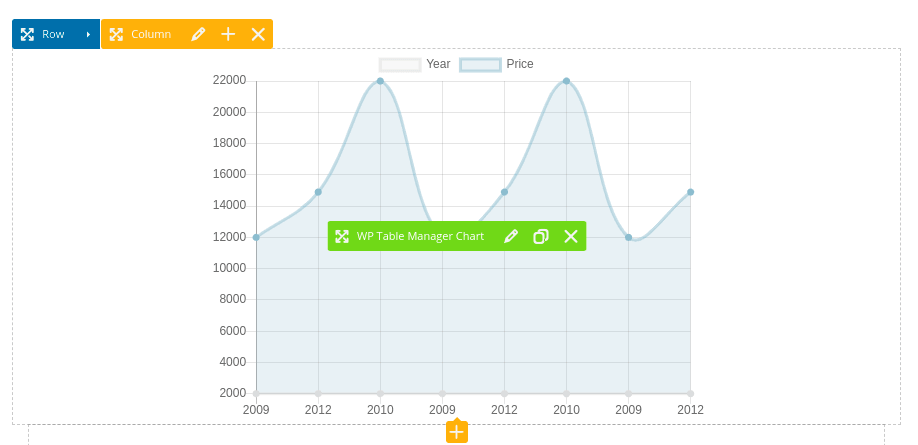
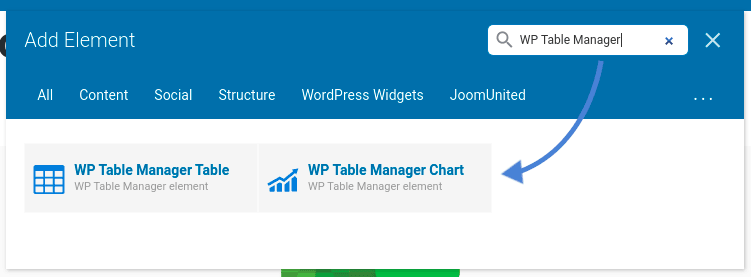
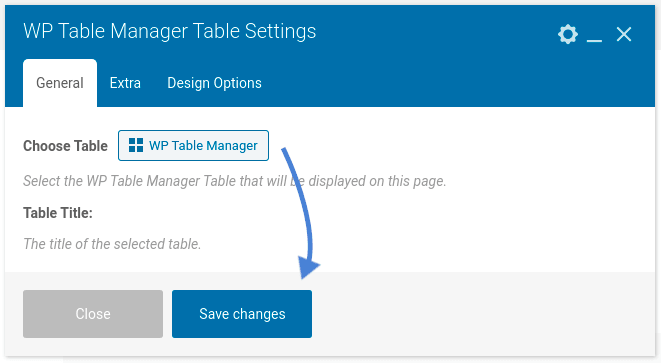
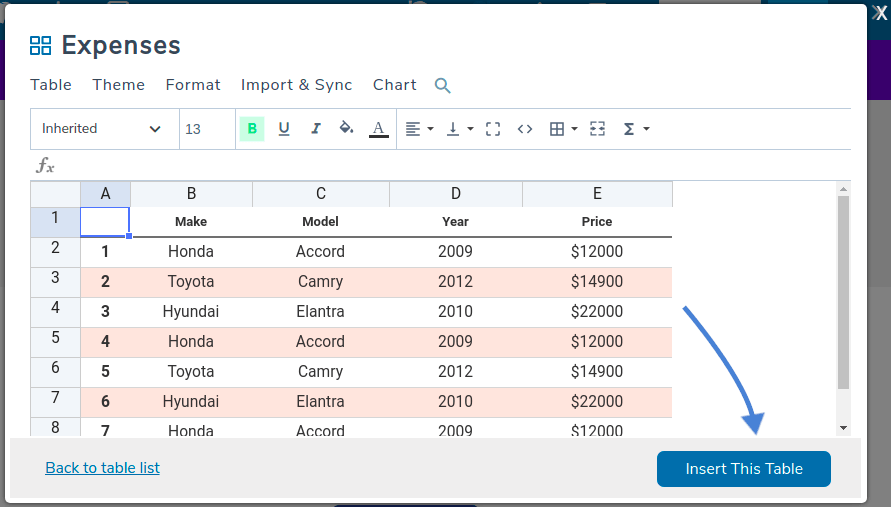
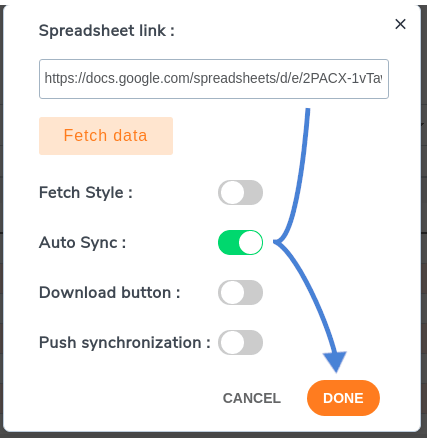

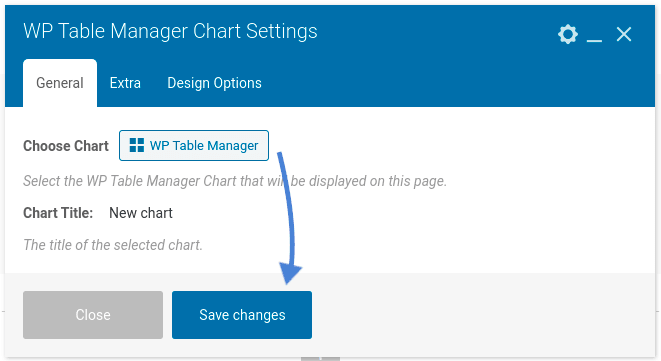
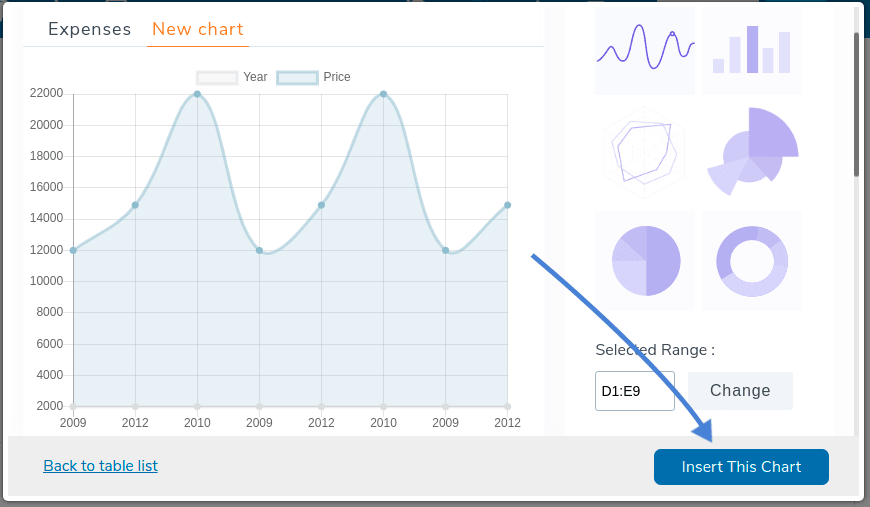

Komentarze